congstar Homespot-Router (seit 2020) installieren & einrichten
Installationsanleitung zum congstar Heim-Tarif
Dieses kurze Tutorial zeigt Ihnen Schritt für Schritt, wie Sie Ihren neuen congstar Home-Surf-Tarif mit LTE installieren und einrichten. Plus hilfreiche Tipps, wie man z.B. den Empfang verbessern kann und so das meiste aus dem Homespot-Tarif herausholt.

Hinweis: Congstar bot lange einen Vorgänger-Router (rechteckig) aus dem Jahr 2018. Wenn Sie diesen nutzen, finden Sie hier den dazu korrespondierenden Installationsratgeber!
1. Aktivierung
Direkt nach der Homespot-Bestellung erhalten Sie von congstar zunächst eine Auftragsbestätigung per Mail. Damit wird auch gleichzeitig die Homespot-SIM-Karte aktiviert, was jedoch bis zu 24 Stunden dauern kann. Ohnehin dauert es bis zu einer Woche, von der Bestellaufgabe bis zum Erhalt des Routers samt SIM.Falls Sie noch nicht bestellt haben, können Sie dies hier direkt online (teils mit Onlinerabatt) unter www.congstar.de/homespot durchführen.
2. Homespot-Installation vorbereiten
Sofern Sie bereits den neuen Homespot-Router (CAT7) samt SIM-Karte erhalten haben, kann es fast direkt mit der Ersteinrichtung losgehen. Zunächst benötigen wir aber noch die PIN & PUK. Während die meisten Provider diese Daten postalisch versenden, geht congstar einen etwas anderen Weg und hinterlegt diese im persönlichen Kundencenter. Daher wird zunächst ein Besuch unter www.congstar.de nötig. Klicken Sie rechts oben auf "Login".
Dafür wiederum benötigt man entweder die Telefonnummer, Kundennummer oder ggf. den selbstgewählten Benutzernamen samt Passwort. Rufnummer und Kundenummer befinden sich auf dem postalischen Schreiben, welches zusammen mit der SIM gekommen ist. Zudem in der Auftragsbestätigungs-E-Mail oder in den E-Mails mit den Rechnungsankündigungen jeweils rechts oben. Falls Sie das Passwort vergessen haben, einfach die „Passwort vergessen“ Funktion nutzen.
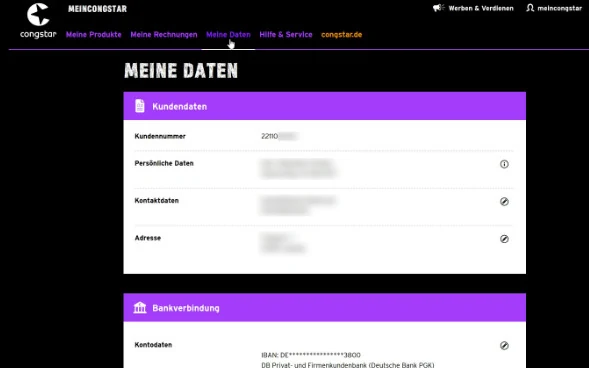
Im Menü angekommen klicken Sie auf „Meine Daten“ -> etwas weiter unten findet man sowohl PIN als auch PUK. Rückseitig hat der Hersteller (Alcatel) zwei Antennenanschlüsse (TS9) verbaut. Ansonsten gibt es nur noch einen LAN-Anschluss sowie den Netzstecker. Verdeckt auf der Unterseite am SIM-Schacht, gibt es neben dem Reset-Schalter übrigens noch Micro-USB. Dieser ist nur für Kundendienstzwecke gedacht und hat sonst keinen Nutzen.
1.1 Router und SIM bereithalten
Nachdem wir nun die nötige PIN haben, geht es an die Ersteinrichtung. Diese ist sehr schnell erledigt und geht wirklich ganz einfach. Lösen Sie nun vorsichtig die SIM-Karte heraus – wir benötigen diese übrigens im Micro-SIM Format. Also nicht bis zur letzten Stanzung (weis) heraustrennen, sondern nur bis zur gelben Markierung. Falls dies doch versehentlich passiert – keine Angst. Einfach wieder vorsichtig in die Aussparung zurücklegen und wie mit einem Puzzle zusammenfügen.

Legen Sie die SIM-Karte nun wie auf dem folgenden Bild dargestellt bei ausgeschaltetem Router (wichtig!) ein. Beim erfolgreichen Einrasten gibt es ein leises Klickgeräusch und die Karte federt nicht wieder hoch. Nun kann erstmals das Netzteil angeschlossen werden. Wundern Sie sich nicht, dass erstmal nur die Wifi- und Power LED blau leuchten und die anderen rot. Das ist normal, da wir noch die Verbindung final mit der PIN freischalten müssen.

Der dafür nötige Erstzugriff auf den Homespot-Router kann nun wahlweise über einen PC samt Browser erfolgen oder mittels eines mobilen Endgerätes wie Ihrem Smartphone / Tablet. Zunächst beschreiben wir kurz erstere Variante…
1.2 Zugriff auf den Homespot via PC
Dafür muss nun nur noch der Homespot-Router über ein LAN-Kabel (nicht im Lieferumfang) an den PC oder Laptop angebunden werden. Nach ca. 20 Sekunden den Internet-Browser Ihrer Wahl starten. Sollte dieser nicht direkt auf den folgenden Startbildschirm leiten, geben wir in der Adressleiste
congstar.home oder 192.168.1.1 ein.
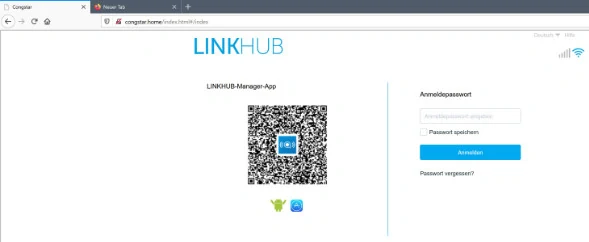
Das (unsichere) Anmeldepasswort lautet admin und befindet sich auch nochmal auf der Unterseite des Routers. Genau wie der Standard-WLAN Key Ihres Homespots. Nach der Eingabe wird nach der PIN gefragt, welche wir vorhin besorgt haben. Folgend startet ein kurzer Einrichtungsassistent. Nehmen Sie sich 10 Sekunden! Zur Not können aber alle Einstellungen auch später noch geändert werden.
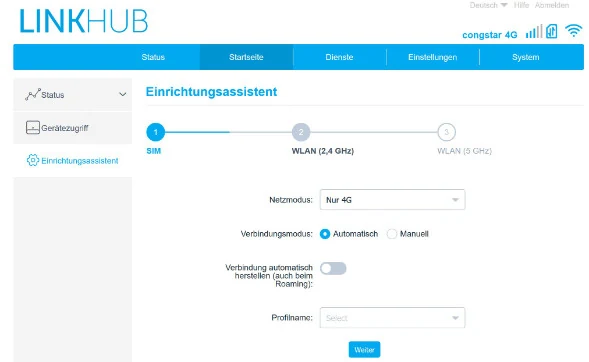
Der Netzwerkmodus kann auf „Nur 4G“ belassen werden, alles andere auch. Auch Schritt 2 und 3 mit den WLAN-Einstellungen für 2.4 und 5 GHz können getrost in der Standard-Konfiguration übernommen werden. Nur die voreingestellte SSID, wie z.B. „congstar.home.9464_2.4G“, ist etwas sperrig und könnte durch eine kürzere beliebig wählbare ersetzt werden. Wie z.B. "meinHomespot2.4"
Nun landet man direkt auf der Status-Seite des Homespot Routers. Zudem werden Sie feststellen, dass jetzt die Signal LED grün leuchtet und die Network LED ebenfalls blau und nicht mehr rot brennt. Zumindest sofern der Empfang gut ist. Wenn nicht, siehe unten im Abschnitt zur Empfangsoptimierung.
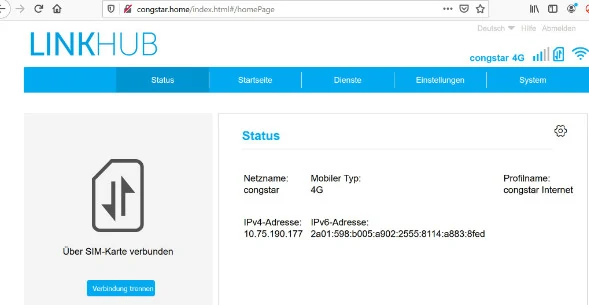
1.3 Einrichtung per Smartphone/Tablet
Wer den Router lieber mit einem mobilen Gerät einrichten möchte, muss natürlich zunächst an diesem WLAN aktivieren. Wählen Sie dann die SSID Ihres congstar Homespot-Routers, z.B. congstar.home.9464_2.4G oder congstar.home.9464_5G. Die genaue Bezeichnung, sowie das nötige WLAN-Passwort, befindet sich auf der Bodenplatte des Routers.
Alternativ kann natürlich auch die WPS-Taste genutzt werden (3 Sekunden drücken). Einsteiger finden zudem mit der vom Hersteller bereitgestellten „Alcatel Wifi Link“ App eine zusätzliche einfache Hilfestellung. Ein weiterer Weg führt über den ebenfalls am Boden befindliche QR-Code für die WLAN-Konfiguration.
2. WLAN am Router einrichten
Wer die Standardeinstellungen der Wifi-Konfiguration ändern möchte, findet das Menü dafür unter „Einstellungen“ ->“WLAN“. Hier hat Alcatel gleich zwei Menüs hinterlegt. „Erweitert“ richtet sich vor allem an Fortgeschrittene, die z.B. den Wifi-Standard ändern wollen oder eine andere Kanalbelegung wünschen. Auch die maximale Bandbreite (20/40/80 MHz) kann angepasst werden. Hinter „Grundlegend“ verbergen sich Einstellungen, welche für die meisten Verbraucher im Regelfall ausreichend sind. So kann der WLAN-Name (SSID) umbenannt werden, die Verschlüsselung (nicht empfohlen), die Zahl der maximalen Teilnehmer im Spot und natürlich das Passwort selbst.
3. Möglichkeiten im Menü
Wie schon bei den Homespot-Vorgängern aus dem Jahr 2018 und 2017, halten sich die Einstellmöglichkeiten im Router in Grenzen und beschränken sich auf das Nötigste. So fehlt uns z.B. komplett die Möglichkeit zur Einrichtung eines Gast-WLANs oder eine Zeitschaltuhr für selbiges. Eigentlich heute Standardfunktionen. Hier vertikal die einzelnen Punkte:
Mobile Daten: Mobile Verbindungen: Hier lässt sich der Verbindungsmodus von „Automatisch“ auf „Manuell“ stellen, was aber wahrscheinlich nie gebraucht wird.
Profilverwaltung: Hier lassen sich weitere Verbindungsprofile anlegen, falls man den Router einmal mit einem anderen Anbieter nutzen möchte. Dann kann es notwendig werden eine andere APN einzutragen…
Netzwerkeinstellungen: Bei „Automatisch“ wählt der Router selbst den jeweils besten Netzstandards vor Ort (idealer Weise 4G/LTE). Über „Manuell“ könnte man aber z.B. sagen, nutzte bitte nur 3G. Normaler Weise unsinnig und nur für Tests nötig.
WAN: Hier kann der Verbindungsmodus geändert werden – zur Wahl stehen DHCP, PPPoE und statische IP.
LAN: Bietet Einstellmöglichkeiten für Gateway-Adresse, Subnetzmaske, DHCP-Server (on/off), Start-IP-Adresse, End-IP-Adresse sowie DHCP-Leasedauer.
WLAN: Neben den schon beschriebenen Funktionen unter Punkt 2, kann noch der WPS-Modus von „WPS-PIN“ auf „PBC“ umgestellt werden – samt PIN Vergabe.
Sicherheit: Hier zählen wir die Menüpunkte folgend nur auf: PIN-Verwaltung, WAN-Ping, LAP-IP-Filter, MAC-Filter, URL-Filter, DDNS, DMZ, UPnP sowie Port-Weiterleitung.
QOS: Der Homespot-Router gibt noch die Möglichkeit einer Bandbreitenkontrolle für Mobilfunkdaten. Dies kann durchaus eine sinnvolle Funktion für einige Anwendungsbereiche sein. Darüber lässt sich die Downlink- und Uplinkbandbreite individuell begrenzen. Zum Beispiel den maximalen Upload auf 1 Mbit und Download auf 4 MBit.
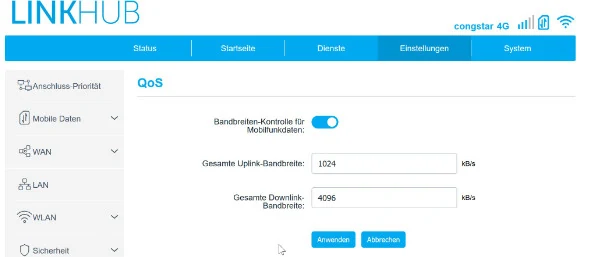
4. Empfang verbessern
Sofern der congstar Homespot (CAT7) nun soweit fertig eingerichtet ist, steht noch die Frage im Raum, ob auch der Empfang ausreichend bzw. gut genug ist. Die Tarife bieten bis zu 50 MBit im LTE-Netz der Telekom. Ein erster Hinweis auf Verbesserungspotenzial kann ein Speedtest liefern. Liegt die ermittelte Geschwindigkeit deutlich darunter, verschenkt man unnötig Leistung.
Indikator Nummer zwei ist die Balkenanzeige im Routermenü. Rechts oben befindet sich eine Grafik mit 5 Balken. Im Idealfall sind alle blau = voller Empfang. Desto mehr grau dargestellt werden, desto schlechter ist die Signalqualität.

In Phase 1 empfehlen wir zunächst einen Platzwechsel. Ideale Standorte sind stets in Fensternähe und so hoch im Haus/Wohnung wie möglich. Beobachten Sie, ob und wie sich die Balkenanzeige ändert. Wenn möglich, testen Sie verschiedene Himmelsrichtungen, es sei denn Sie kennen die genaue Position des nächsten Telekom-Sendemastes.

Für eine halbwegs befriedigende Verbindung sollten zumindest dauerhaft 2-3 Balken blau sein. Sofern auch ein Ortswechsel keine Verbesserung bringt, bleibt nur noch die Anbindung einer externen LTE-Antenne zur Empfangsverbesserung. Der Homespot Router hat auf der Rückseite zwei TS9 Anschlüsse, mit denen Zusatzantennen angeschlossen werden können. Mehr dazu hier im Antennenratgeber.
5. Häufige Fehler und Fragen
Die „Network“ LED brennt rot!
Dafür gibt es zwei mögliche Ursachen. Entweder (unwahrscheinlich) weil die SIM-Karte defekt ist oder aber die Signalstärke nicht ausreicht. Stichwort Funkloch! Testen Sie dann probeweise einmal den manuellen Wechsel auf 2G oder 3G (Einstellungen->Netzwerkeinstellungen). Wenn selbst dann keine Verbindung hergestellt werden kann, sind Sie entweder komplett abgeschottet oder die SIM ist doch kaputt. Am besten kontaktieren Sie dann den congstar Kundendienst.
Kann ich den Homespot im Urlaub nutzen?
Sofern Sie sich in Deutschland aufhalten, ist dies unter einer Bedingung möglich. Sie müssen den Congstar Kundenservice kontaktieren und die Homezone auf den geplanten Ort verlegen lassen. Dies kostet allerdings jedes Mal 20 Euro. Die nomadische Nutzung (also immer an anderen Standorten) ist ebenfalls nicht möglich. Auch nicht der Einsatz im Ausland!
Kann ich ein Telefon anschließen?
Nein, dies sehen weder der Router noch das Tarifmodell vor. Man kann aber über einen Umweg dennoch ein Telefonanschluss am Homespot betreiben…
Nützliches zum Thema
» Testbericht zu congstar Homespot lesen (2020)» Testbericht zu congstar Homespot lesen (2018)
» congstar Homspot bestellen
sorgfältigen Recherchen entstanden. Dennoch geben wir keine Gewähr auf Richtig- und Vollständigkeit! © LTE-Anbieter.info
